Как подключиться к серверу по протоколу SSH из ОС Windows. SSH-клиент PuTTY
SSH (Secure SHell - защищенная оболочка) - это криптографический сетевой протокол, с помощью которого предоставляется возможность безопасно получать доступ к сетевым службам. Вопрос о том как работает и для чего используется этот протокол мы ранее поднимали в статье здесь.
SSH доступ по-умолчанию выдается всем нашим клиентам услуг VPS/VDS (все данные необходимые для подключения приходят в письме с доступами к серверу при активации услуги). Выглядят так:
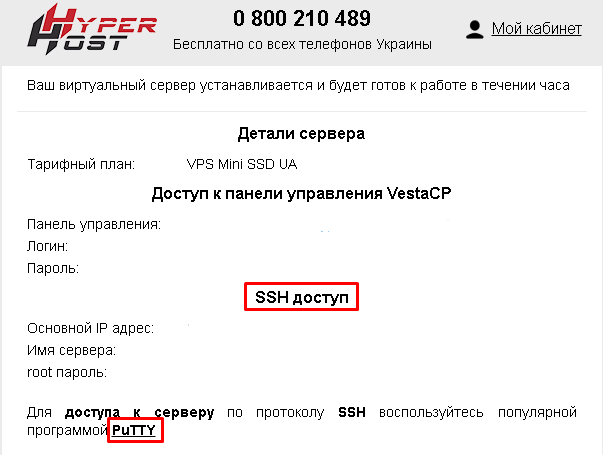
Если же у Вас виртуальный хостинг, но для работы необходим SSH доступ, тогда создайте запрос (укажите причину, по какой Вам нужен SSH доступ) в техподдержку, мы откроем доступ и отправим данные для подключения.
Чтобы осуществить соединение с сервером по протоколу SSH из ОС Windows используются различные SSH-клиенты. Поскольку, Windows не предлагает встроенную SSH службу. С обзором на самые популярные SSH-клиенты можно ознакомиться в нашей статье здесь. На примере, будет представлен востребованный SSH-клиент, который мы можем смело советовать - PuTTY. В том же активационном письме включена ссылка, где Вы можете скачать бесплатно программу PuTTY, она состоит из одного .exe - файла.
Для начала работы нужно просто запустить файл putty.exe

Дальше в открытом окне введите имя хоста или IP-адрес сервера в поле «Host Name (or IP address)». Убедитесь, что номер порта соответствует номеру порта, необходимому серверу SSH. Серверы SSH используют порт 22 по умолчанию. В графе «Connection type» должно быть указано SSH. Следующим шагом, нажмите «Open» для подключения.
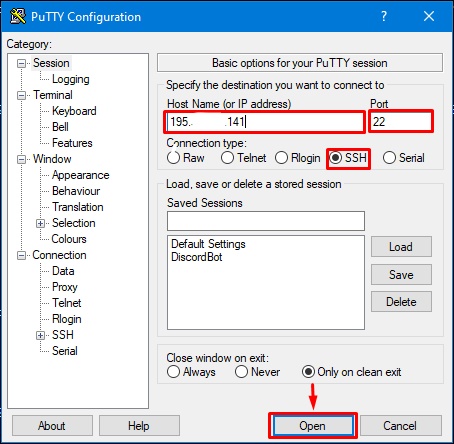
При первом подключении к серверу, на экран может всплыть окно с сообщением о предупреждении системы безопасности PuTTY Security Alert. В сообщении идется, что система не имеет сохраненных ключей на компьютере для этого сервера. Это стандартная практика, если Вы ранее не подключались к указанному серверу. Просто нажмите на “Да”, если уверены что подключаетесь по достоверным данным.
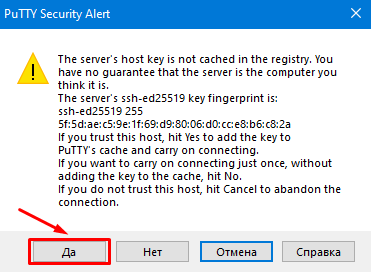
После чего, в командной строке вводим имя пользователя, под которым будем осуществлять подключение к серверу, в нашем случае прописываем root и жмем на Enter. Дальше система потребует ввести пароль к указанному пользователю. Вводим пароль и также жмем на Enter. В целях безопасности при введение пароля на экране не будет отображен ни текст, ни звездочки, если данные были введены корректно, то через несколько секунд Вы подключитесь к серверу. Если вам нужно создать надежный пароль для регистрации, воспользуйтесь нашим генератором, который предложит безопасные и сложные варианты!
В терминал Вы не сможете стандартно вставить скопированный текст, для этого используйте комбинацию горячих клавиш Shift+Insert, или же кликом правой кнопки мышки на месте, где должно находится значение пароля.
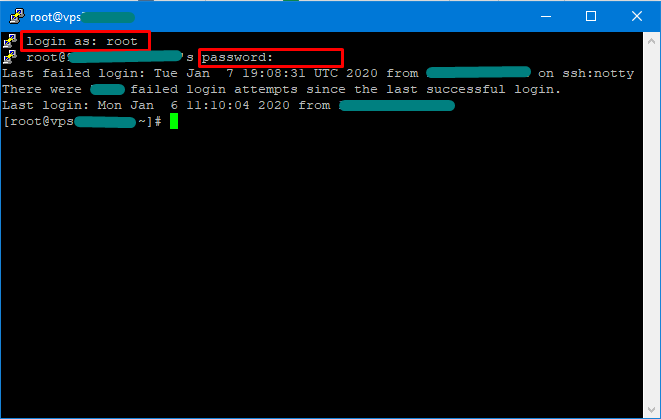
Чтобы защитить сервер от перебора пароля (брутфорса) существуют специальные инструменты, например, Fail2Ban. Где Вы можете указать количество неудачных попыток ввода данных для подключения, за какой интервал можно делать это количество попыток, на сколько времени будет блокироваться IP адрес мошенника при превышении установленного лимита и многое другое. Инструкцию как установить Fail2Ban можно найти по ссылке здесь.

